Nägin palju oma võrguriistvara kallal ja sageli, kui saan uue ruuteri, installin sellele kohandatud püsivara.
Uus püsivara mitte ainult ei suurenda veidi minu Interneti ja võrgu jõudlust, vaid mõni püsivara lisab ka uusi funktsioone.
Nii et kui ma uuendasin oma ruuteri kaheribaliseks, proovisin arvuti veebibrauseri abil selle administraatorilehega ühendust luua.
Sisselogimisleht ei paistnud laadivat, isegi kui proovisin seda paar korda värskendada.
Lõpuks, pärast 20-minutilist proovimist, ei õnnestunud lehte laadida ja brauser ütles mulle, et ruuter keeldub ühendustest.
Mul polnud aimugi, miks see keeldub, sest ma just ostsin selle ja see ei olnud minu Interneti-teenuse pakkujalt renditud; see oli mu enda ruuter.
Läksin võrku, et välja selgitada, miks ruuter keeldus lubamast mul oma administraatoriliidesega ühendust luua.
Et olla oma uurimistöös võimalikult põhjalik, läksin oma ruuteri tugilehtedele ja lugesin selle juhendit kaanest kaaneni.
Mul õnnestus leida ka mõned tehnilised artiklid oma ruuteri mudeli kohta, mis samuti aitasid palju.
Tänu kogutud teabele sain probleemi ruuteriga lahendada.
See juhend on koostatud selle uuringu abil, nii et saate ka ruuterit parandada, kui see keeldub lubamast teil oma administraatoriliidesega ühendust luua.
Ühendust keelduva ruuteri parandamiseks lülitage VPN ja viirusetõrje ajutiselt välja ning proovige uuesti. Kui see ei tööta, proovige ruuter taaskäivitada või lähtestada.
Lugege edasi, et teada saada, miks teie ruuter võib ootamatult ühenduste loomisest keelduda ning kuidas lähtestamine ja taaskäivitamine võivad selle lahendamatu probleemi näiliselt lahendada.
Miks peaks minu ruuter ühenduse loomisest keelduma?


Nagu kõik teised ruuterid, on ka teie ruuter loodud võrguohutust silmas pidades.
Selle tulemusena võivad nad takistada teil või kellelgi teisel, kelle arvates on volitamata, juurdepääsu seadme seadetele.
See aitab vältida rünnakuid teistele võrgus olevatele seadmetele ja on võrguturbe lahutamatu osa.
Te ei kavatse oma võrku rünnata, kuid teie ruuter arvab, et olete mõnel põhjusel.
Need tulenevad, kuid mitte ainult, ruuteri tarkvara vigadest ja sellest, kuidas seade, millega proovite ühendust luua, käitub.
Nendest probleemidest üle saamine on üsna lihtne ja see nõuab veidi kannatlikkust, et läbida kõik veaotsingu sammud, millest räägin järgmistes jaotistes.
Lülitage VPN välja
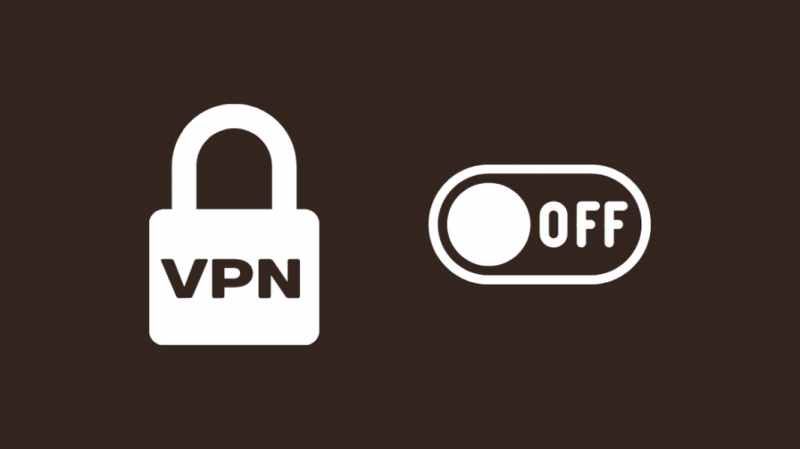
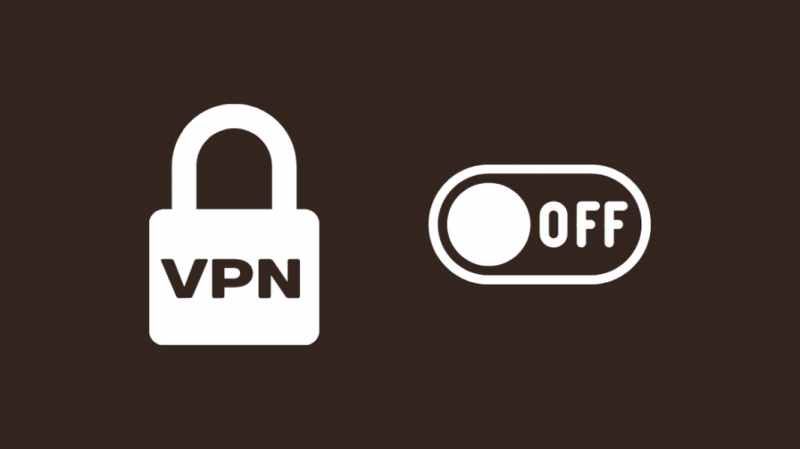
VPN-id konfigureerivad teie arvuti ühenduma ühe VPN-serveriga, et teie liiklust anonüümselt suunata.
Võrgupaketid, mida teie VPN saadab, võisid teie ruuteri süsteemis käivitada mõned häirekellad ja selle tulemusena keelduvad sellele saadetud ühenduse taotlustest.
Lülitage VPN välja, enne kui proovite juurdepääsu ruuteri administraatoriliidesele.
Võite proovida seda teha ka siis, kui veebisaidiga ühenduse loomisel ilmneb mujal Internetis ühenduse tõrge.
Saate selle uuesti lubada, kui probleem laheneb, ja välja lülitada, kui tekib tõrge.
Teatage sellest probleemist oma VPN-i pakkujale veateatena ja nad võivad teenusele tarkvaravärskenduse välja pakkuda, mis võib probleemi lahendada.
Keela viirusetõrje ajutiselt
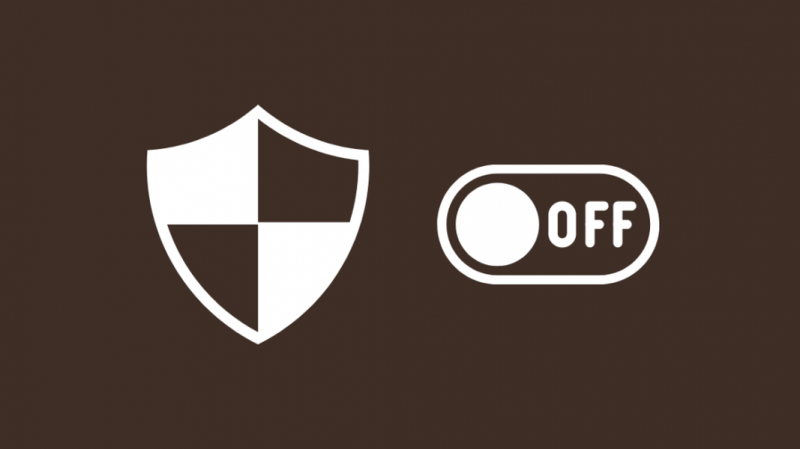
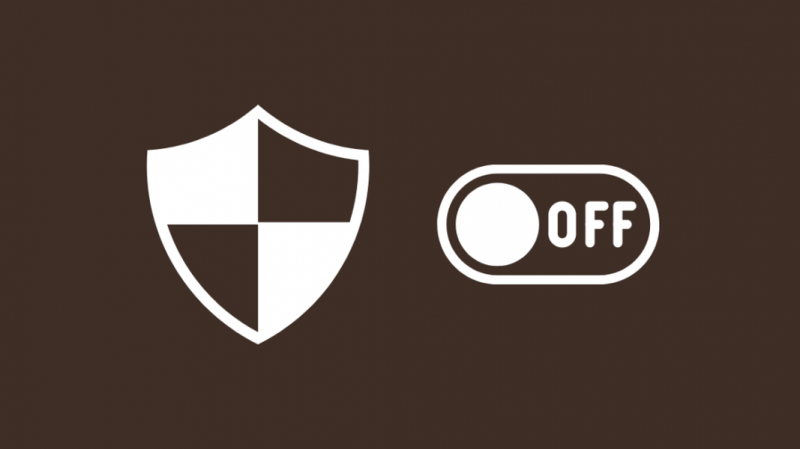
Viirusetõrjetarkvara kaitseb teie arvutit juba seadmes olevate ohtude ja kõige eest, mis võib tulla Internetist või teie kohalikust võrgust.
Et teid selle eest kaitsta, peab viirusetõrjetarkvara olema võrguliikluse suhtes agressiivne ja saatma vastava päringu võrguseadmetele.
Seega võib ruuter arvata, et teie seadme saadetud päringutega on midagi valesti, ja võib ühenduse loomisest keelduda.
Lülitage viirusetõrje ajutiselt välja ja kontrollige, kas saate ruuteri seadetesse sisse logida.
Kui see ei tööta, desinstallige tarkvara praegu ja proovige seda uuesti teha.
Installige oma viirusetõrje uuesti või lubage see uuesti, kui see probleemi ikkagi lahendab või ei lahenda.
Taaskäivitage seade
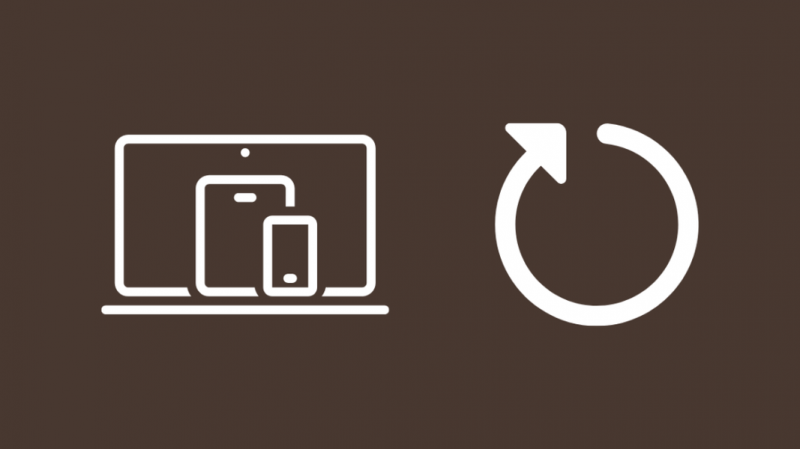
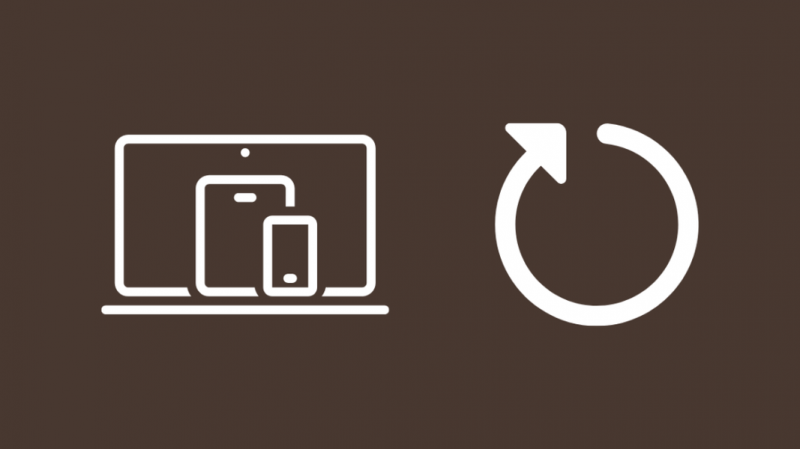
Kui viirusetõrje väljalülitamine ei tööta, võite proovida seadme taaskäivitada.
See võib teie seadme pehmelt lähtestada, mis võib muuta seda, kuidas seade ruuterile päringuid saadab.
Selleks telefonis lülitage telefon lihtsalt välja ja uuesti sisse, misjärel võite proovida uuesti ruuterisse sisse logida.
Muude seadmete puhul lülitage need välja ja eemaldage seinakontaktist.
Oodake vähemalt minut või kaks, et seade uuesti vooluvõrku ühendada ja sisse lülitada.
Pärast sisselülitamist avage brauseriaken ja proovige uuesti administraatoriliidesesse sisse logida.
Taaskäivitage ruuter
Ruuteri endaga seotud probleemid võivad teie tehtud ühendusetaotlused keelata, isegi kui olete võrguadministraator.
Õnneks saate enamiku nendest probleemidest lahendada ruuteri taaskäivitamisega.
Selleks tehke järgmist.
- Lülitage ruuter välja.
- Ühendage ruuter seinast lahti.
- Oodake vähemalt 1 minut, enne kui selle uuesti sisse lülitate.
- Lülitage ruuter uuesti sisse.
Pärast ruuteri sisselülitamist proovige selle administraatoriliidesesse sisse logida ja vaadake, kas ühenduse loomisest keeldutakse uuesti.
Lähtestage ruuter
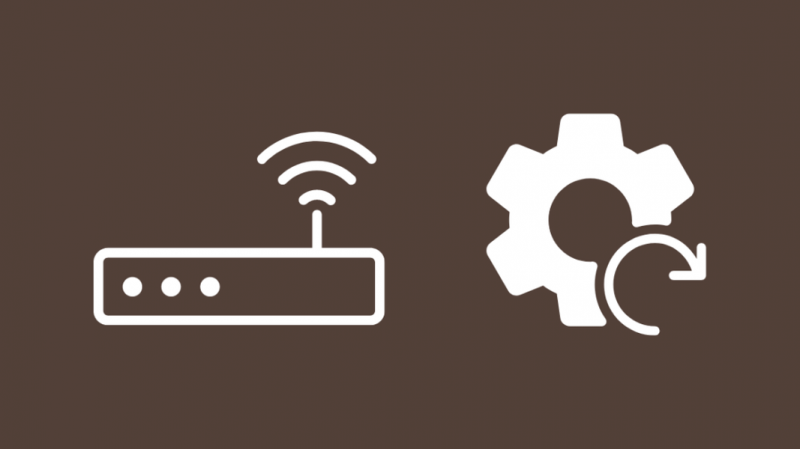
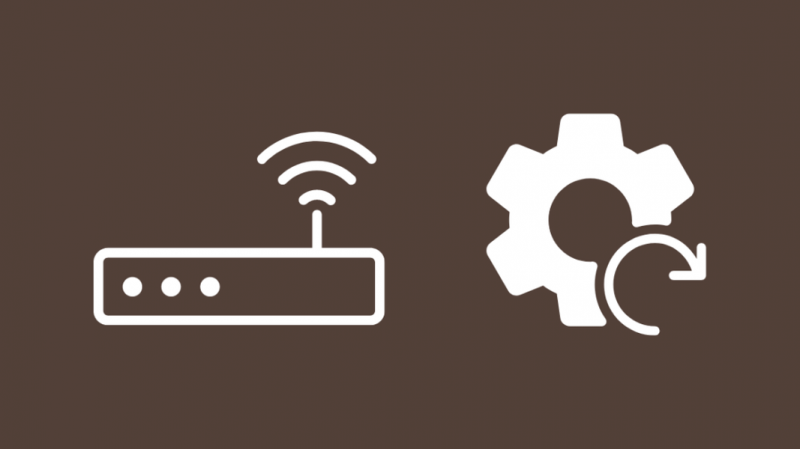
Kui ruuter keeldub endiselt ühendustest, peate võib-olla selle tehaseseadetele lähtestama.
Ruuteri tehaseseadetele lähtestamiseks on kaks võimalust, kuid kuna üks neist hõlmab ruuterisse sisselogimist, on see pildist väljas.
Teine meetod hõlmab ruuteri lähtestamisnupu otsimist.
See peaks asuma ruuteri tagaküljel, kus on pordid, ja välja nägema väikese tihvti augu moodi.
Võtke terava otsaga mittemetallist ese, mis mahub tihvti augu sisse, ja hoidke nuppu all vähemalt 30 sekundit, et lähtestamine algaks.
Viimased Mõtted
Kui te ikka ei pääse ruuteri administraatori lehele, võtke ühendust ruuteri tootja toega ja kui rentisite ruuteri Interneti-teenuse pakkujalt, võtke nendega ühendust ja selgitage neile probleemi.
Tavaliselt saate selliseid probleeme lahendada ruuteri tehaseseadetele lähtestamisega, kuid kui probleemid püsivad, peate võib-olla selle välja vahetama.
Proovige pärast asendusruuteri hankimist uuesti sisse logida, järgides juhendis toodud juhiseid.
Võite ka lugemist nautida
- Kui kiire on 600 kbps? Mida saate sellega tegelikult teha
- Netgeari ruuter ei saa täiskiirust: kuidas seda parandada
- Parim koht ruuteri paigutamiseks kahekorruselisesse majja
- Kaskaadruuteri võrguaadress peab olema WAN-poolne alamvõrk [selgitatud]
- Parimad 6 võrguga WiFi-ruuterid, mis tagavad teie nutika kodu tulevikukindluse
Korduma kippuvad küsimused
Kuidas keelata kellelgi minu WIFI kasutamine?
Saate blokeerida kellegi oma Wi-Fi kasutamise, seadistades ruuteri administraatoriliideses MAC-aadressi filtreerimise.
Määrake teile kuuluvate seadmete lubade loend ja kõik muud seadmed, mis pole lubatud loendis, ei saa ühendust luua.
Kui tihti peaksite ruuterit taaskäivitama?
Enamik ruuteritootjaid ja Interneti-teenuse pakkujaid soovitavad teil ruuteri iga paari nädala tagant taaskäivitada.
Selle põhjuseks on asjaolu, et pehme taaskäivitamine lähtestab ruuteri, mis on kasulik ainult pikas perspektiivis ja võib mõne probleemi lahendada.
Kas on hea ruuter öösel välja lülitada?
Kui WiFi-ruuterit öösel välja ei lülitata, ei teki probleeme.
Kuid kui teil on lapsed Internetis, kui nad peaksid magama, on öösel Wi-Fi väljalülitamine hea valik.
Kuidas parandada oma Interneti-lüüsi?
Enamiku lüüsiga seotud probleemide lahendamiseks saate seadme taaskäivitada ja kui see ei tööta, võite proovida selle tehaseseadetele lähtestada.
